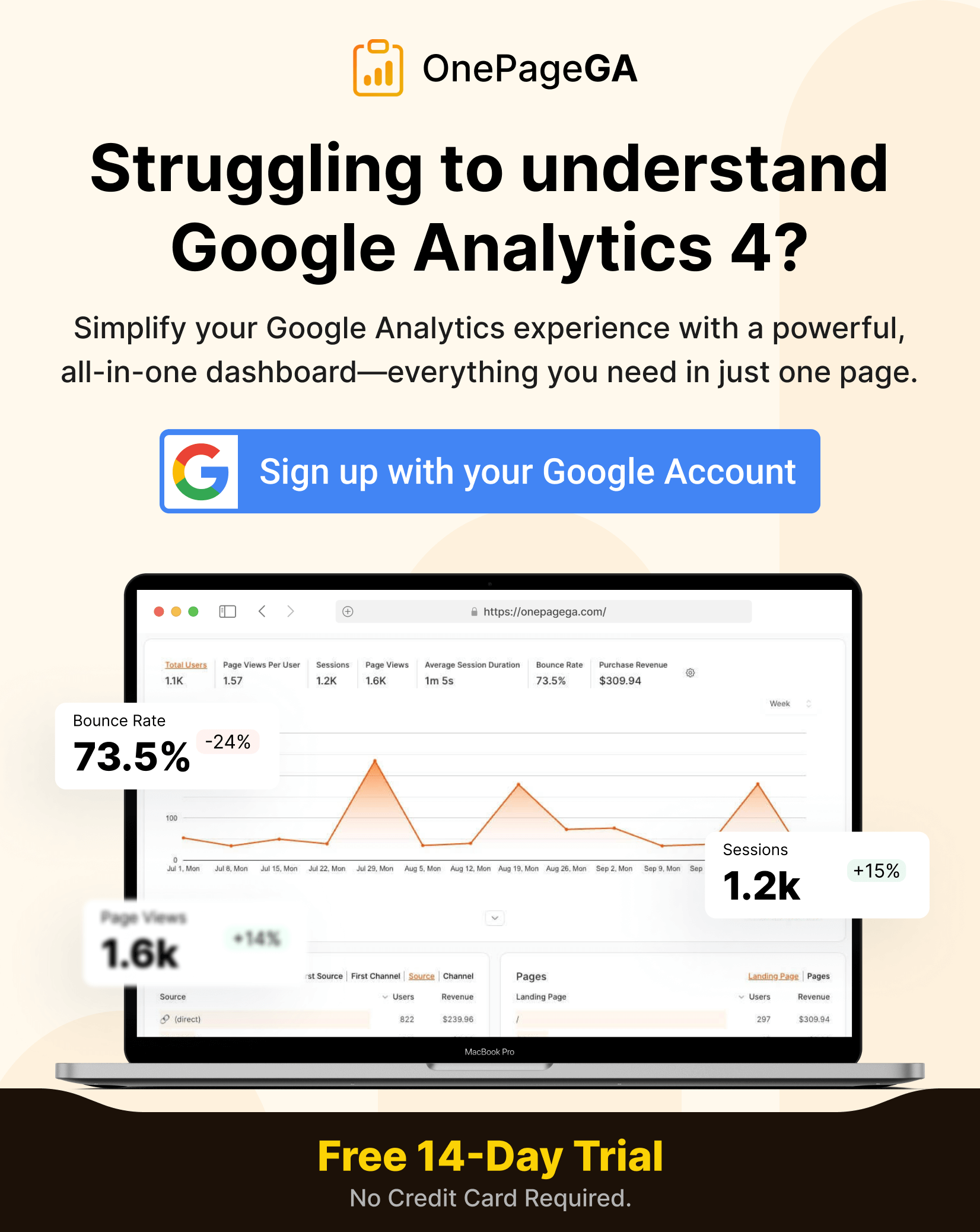Vous voulez savoir exactement ce que font vos utilisateurs connectés sur votre site WordPress ?
Grâce à un suivi précis de l'activité des utilisateurs de WordPress, vous pouvez facilement savoir ce que font les utilisateurs connectés et quel appareil ils utilisent pour accéder à votre site.
Dans ce guide, je vous montrerai comment suivre l'activité des utilisateurs de WordPress en utilisant MonsterInsights, le meilleur plugin pour connecter votre site WordPress à Google Analytics.
Avant de commencer, voyons ce qu'est réellement l'activité des utilisateurs de WordPress.
Qu'est-ce que l'activité des utilisateurs de WordPress ?
Le suivi de l'activité des utilisateurs de WordPress montre ce que les utilisateurs connectés font sur votre site, comme modifier le contenu, se connecter ou faire des achats. Il vous aide à comprendre les comportements, à résoudre les problèmes plus rapidement et à personnaliser l'expérience des utilisateurs.
WordPress suit certains de ces comportements automatiquement à travers le journal d'activité, où vous pouvez voir quand quelqu'un s'est connecté, quels changements il a fait, et même son adresse IP. Si vous gérez un site d'adhésion, une boutique en ligne ou un forum, ce type de suivi du comportement des utilisateurs peut vous aider à rester informé et à repérer rapidement les problèmes.
Vous pouvez également utiliser un plugin pour étendre le suivi par défaut et obtenir des informations encore plus détaillées sur l'activité, en particulier lorsqu'il est associé à des outils tels que Google Analytics.
L'activité des utilisateurs de WordPress permet de suivre les données avec précision
Lorsque vous activez le suivi de l'ID utilisateur de WordPress, Google Analytics peut suivre les utilisateurs réels sur tous les appareils, et pas seulement les sessions anonymes.
Normalement, Analytics attribue à chaque visiteur un identifiant client, qui change s'il change d'appareil ou efface les cookies. Il est donc difficile de suivre le parcours complet du client.
Mais avec le suivi par ID utilisateur, chaque utilisateur connecté reçoit un identifiant cohérent. Ainsi, vous pouvez voir la même personne passer du mobile à l'ordinateur de bureau, commencer par un clic sur une publicité Facebook et terminer par un achat, le tout regroupé dans un seul rapport.
L'activité des utilisateurs de WordPress permet d'adapter l'expérience des utilisateurs
Le suivi des activités des utilisateurs sur votre site WordPress vous permet de répondre de manière plus personnalisée.
Par exemple, si une personne se connecte, ajoute des produits à son panier, mais ne passe jamais à la caisse, vous pouvez lui proposer une remise ou un rappel par courrier électronique.
Vous pouvez également utiliser ces données comportementales pour proposer des suggestions de produits ciblées ou mettre en avant des fonctionnalités en fonction de ce qu'ils ont déjà consulté. Ce type de suivi des utilisateurs connectés permet de transformer les visites en conversions en rencontrant les gens là où ils en sont dans leur parcours.
Comment suivre facilement l'activité des utilisateurs de WordPress
Pour suivre les utilisateurs de WordPress connectés par ID dans Google Analytics, je recommande d'utiliser MonsterInsights.
Il connecte votre site WordPress à GA4 et facilite le remplacement du suivi anonyme par de véritables identifiants d'utilisateur, ce qui vous permet de surveiller le comportement des utilisateurs avec plus de précision et d'avoir une vue d'ensemble des sessions et des appareils.
De plus, il s'intègre avec des plugins d'adhésion populaires comme MemberPress pour mieux suivre et gérer vos utilisateurs enregistrés.
Note : MonserInsights propose une version gratuite. Pour ce guide, nous utiliserons la version premium, qui dispose de fonctionnalités plus avancées que le plugin gratuit.
Suivez les étapes ci-dessous pour activer le suivi de l'activité des utilisateurs pour WordPress à l'aide de MonsterInsights.
1. Installer et connecter MonsterInsights
Commencez par installer et activer le plugin MonsterInsights sur votre site WordPress.

Vous ne savez pas comment faire ? Suivez simplement ce guide sur l'installation d'un plugin WordPress, cela ne prend qu'une minute.
Une fois le logiciel installé, vous devez connecter votre site WordPress à Google Analytics.
Dans votre tableau de bord, allez dans Insights " Paramètres, puis cliquez sur Connecter MonsterInsights dans la section Authentification Google.
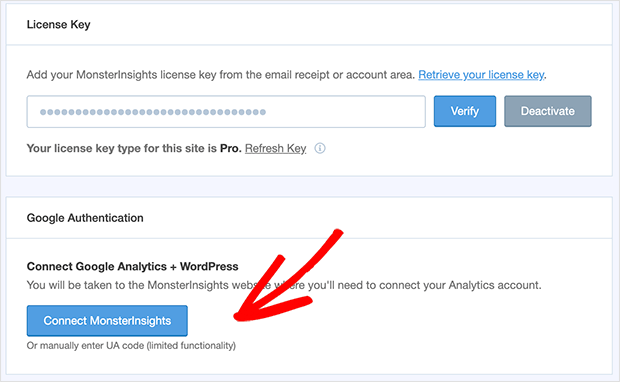
Ensuite, choisissez le compte Google que vous souhaitez connecter.
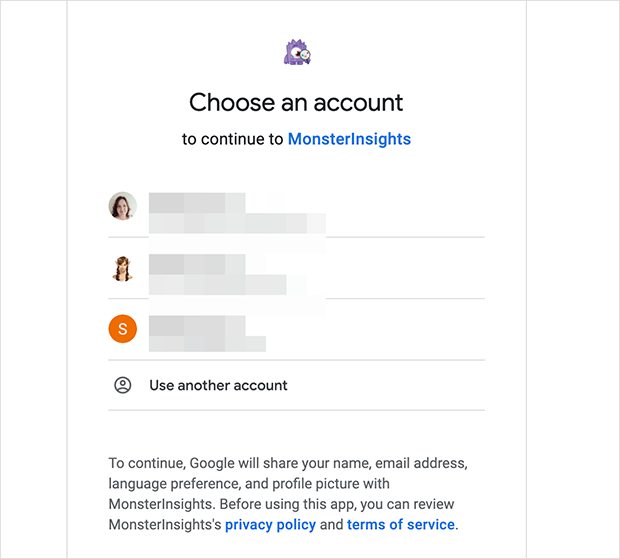
Cliquez sur le bouton Autoriser pour permettre à MonsterInsights d'accéder à vos données Google Analytics.
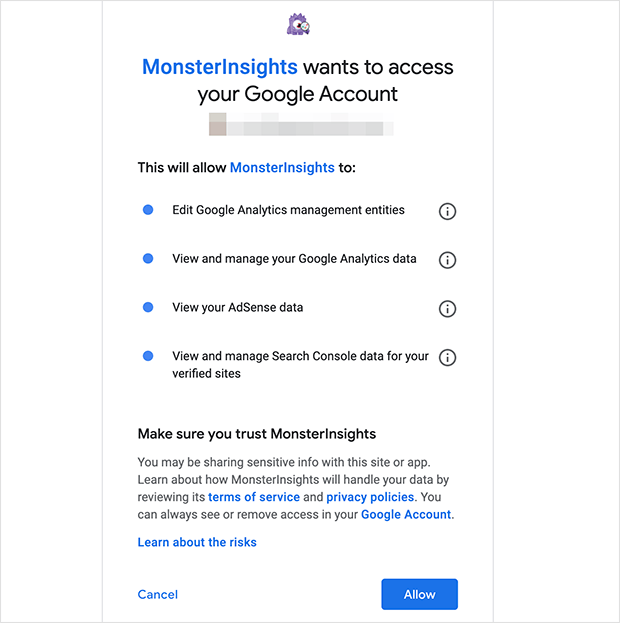
Choisissez ensuite la propriété du site web que vous souhaitez suivre et cliquez sur Connexion complète.
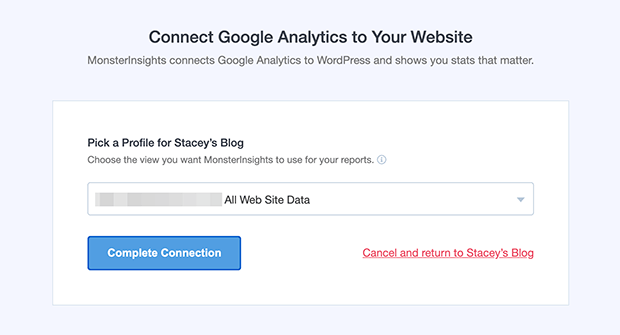
C'est tout pour la configuration initiale. Vous êtes maintenant prêt à activer le suivi des utilisateurs.
2. Activer le suivi des utilisateurs dans MonsterInsights
Tout d'abord, assurez-vous que l'addon eCommerce est installé et activé dans MonsterInsights.
Allez dans Insights " Addons dans votre tableau de bord, trouvez l'addon eCommerce, puis cliquez sur Installer et activer.
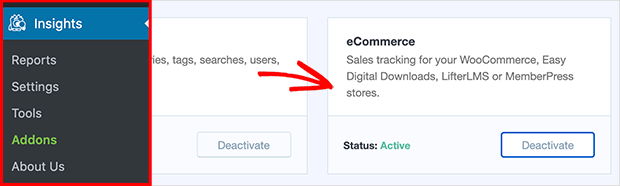
Ensuite, retournez dans Insights " Settings et ouvrez l'onglet eCommerce en haut.
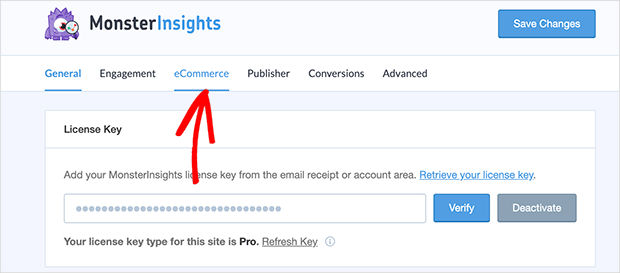
Faites défiler vers le bas jusqu'à la section Suivi de l'ID utilisateur et activez l'option Activer le suivi de l'ID utilisateur.
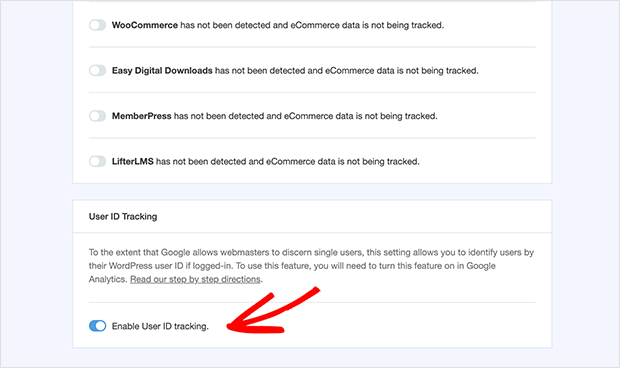
N'oubliez pas de cliquer sur Enregistrer les modifications en haut de la page. Le suivi des utilisateurs est maintenant actif dans MonsterInsights.
3. Activer le suivi des utilisateurs dans Google Analytics
Maintenant que le suivi des utilisateurs est actif dans MonsterInsights, l'étape suivante consiste à activer le suivi de l'ID utilisateur dans Google Analytics et à créer une vue de rapport dédiée.
Connectez-vous à votre compte Google Analytics et choisissez la propriété de votre site web.
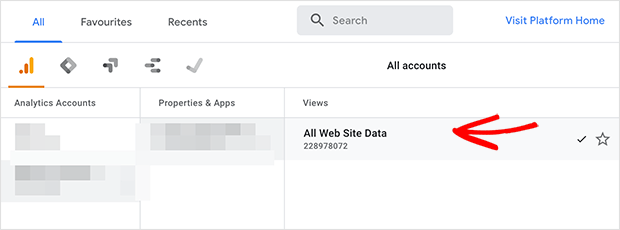
Cliquez sur le bouton Admin dans le coin inférieur gauche de l'écran.
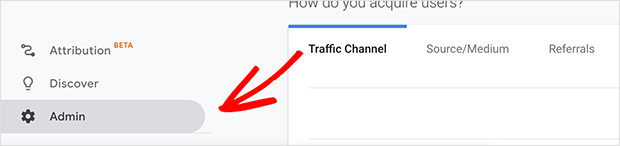
Dans la colonne Propriété, cliquez sur Informations de suivi, puis sélectionnez ID utilisateur.
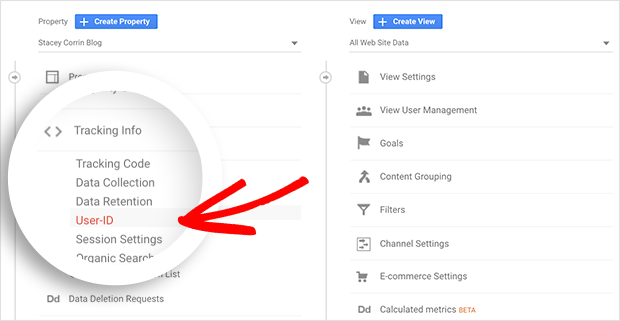
Lorsque la politique d'identification de l'utilisateur s'affiche, mettez le commutateur sur ON, puis cliquez sur Next Step (Étape suivante).
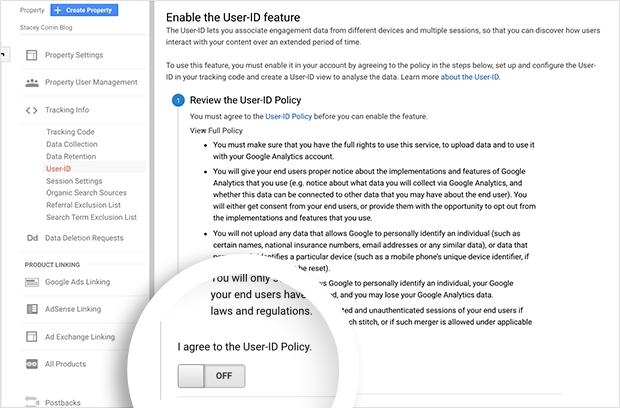
Continuez à cliquer sur Étape suivante jusqu'à ce que vous atteigniez la fin de la procédure d'installation.
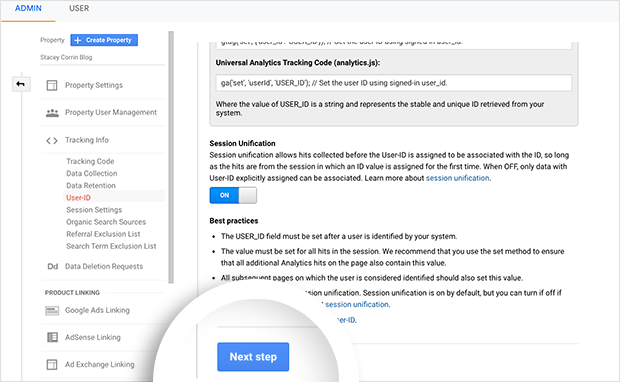
Cliquez sur Créer pour générer la nouvelle vue ID utilisateur.
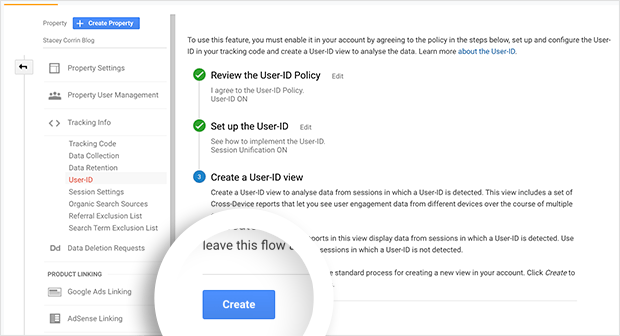
Donnez un nom à votre nouvelle vue, quelque chose comme "User ID View", afin que vous puissiez la reconnaître plus tard.
Activez ensuite la case à cocher Afficher les rapports d'identification de l'utilisateur et cliquez sur Créer une vue.
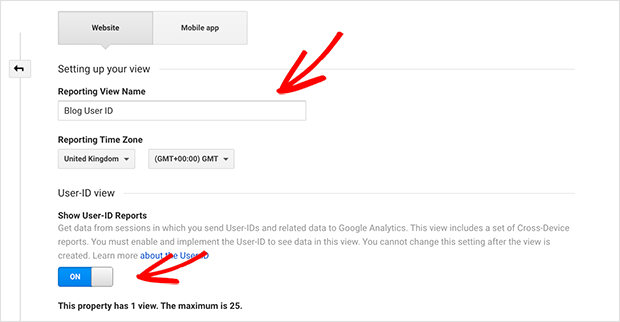
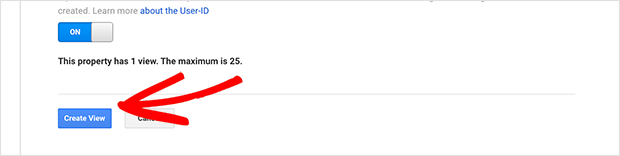
Google Analytics confirmera que votre nouvelle vue a été créée. Vous êtes maintenant prêt à collecter des données sur l'activité des utilisateurs de WordPress.
Trouver les rapports d'activité des utilisateurs de WordPress dans Google Analytics
Une fois que vous avez configuré le suivi de l'ID utilisateur, Google Analytics commencera à collecter des données sur l'activité des utilisateurs de WordPress. Gardez à l'esprit que cela peut prendre jusqu'à 24 heures pour commencer à voir de nouvelles données, et qu'elles n'incluront pas les données antérieures à l'activation du suivi.
Pour afficher vos rapports, cliquez sur le logo Google Analytics en haut de votre écran.
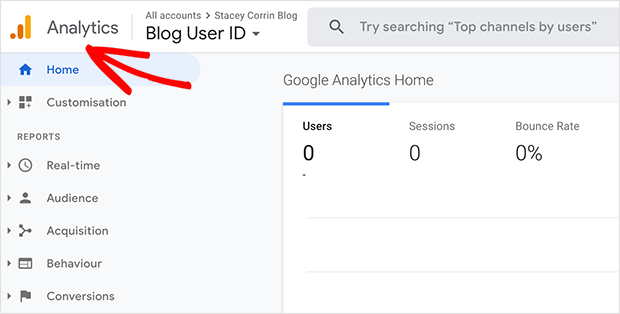
Sélectionnez ensuite la vue ID utilisateur que vous avez créée précédemment.
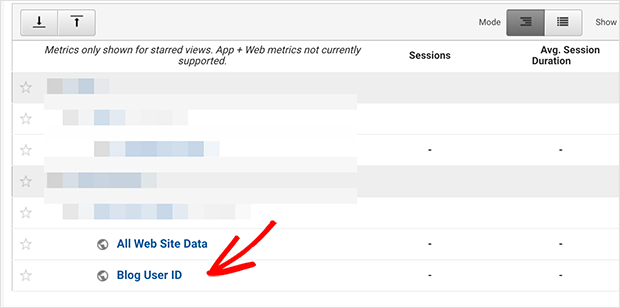
Vous verrez maintenant une liste d'utilisateurs liés à leurs identifiants WordPress.
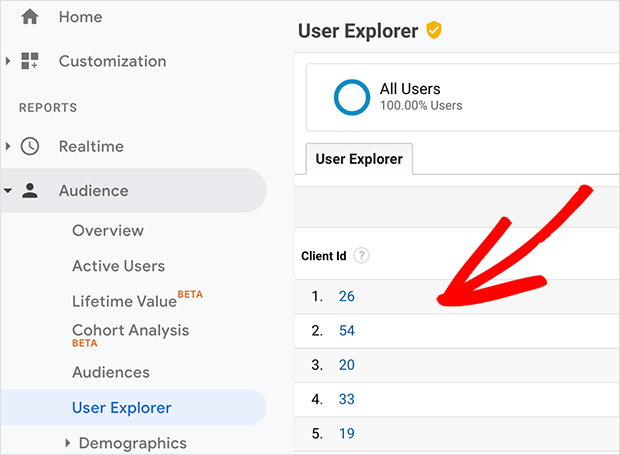
Cliquez sur Audience " Explorateur d'utilisateurs pour explorer les rapports d'activité des utilisateurs individuels.
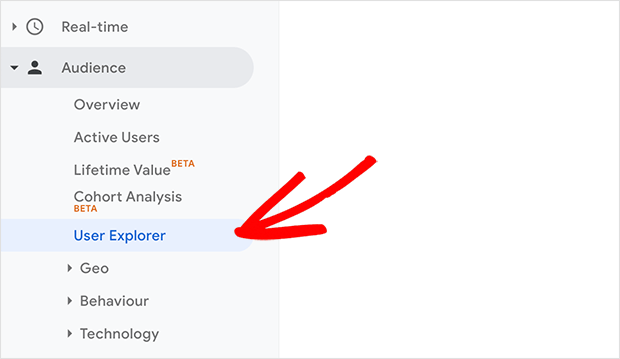
En cliquant sur l'ID d'un utilisateur, vous obtiendrez les détails de la session (pages consultées, objectifs et comportement d'achat), ce qui vous permettra de mieux comprendre la façon dont les utilisateurs se servent de votre site.
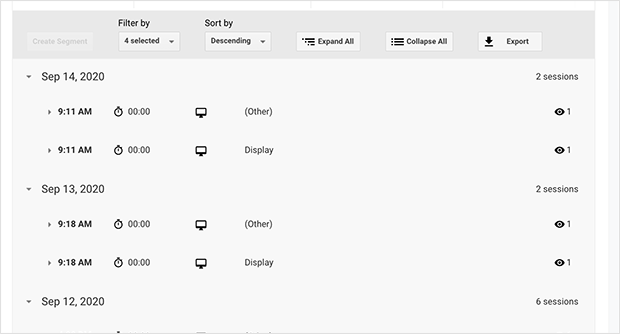
Si vous souhaitez associer un identifiant spécifique à un compte WordPress, allez dans Utilisateurs " Tous les utilisateurs dans votre tableau de bord WordPress.
Survolez n'importe quel utilisateur pour afficher l'URL en bas de votre navigateur. Vous verrez quelque chose comme user_id=3 - ce numéro est l'identifiant de l'utilisateur de WordPress.
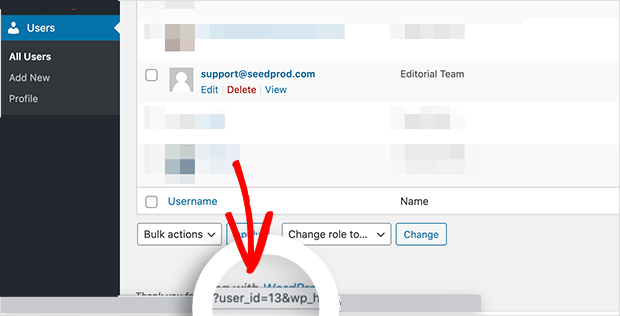
Vous pouvez également cliquer sur Modifier sur n'importe quel utilisateur pour voir le même numéro d'identification d'utilisateur dans la barre d'adresse de votre navigateur.
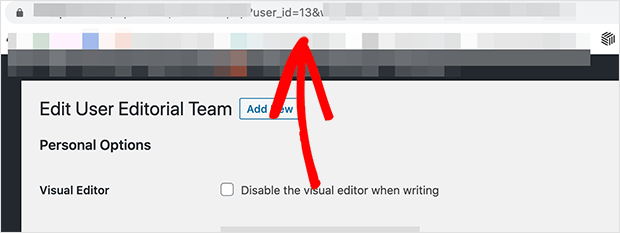
Vous préférez un tableau de bord GA4 plus simple ?
Si GA4 vous semble trop complexe, vous n'êtes pas seul. J'ai testé OnePageGA, qui facilite grandement la lecture de vos rapports.
Il vous offre un tableau de bord épuré d'une seule page qui affiche les statistiques les plus importantes sur l'activité des utilisateurs, telles que les sessions, les conversions et l'engagement, sans qu'il soit nécessaire de parcourir des menus interminables.
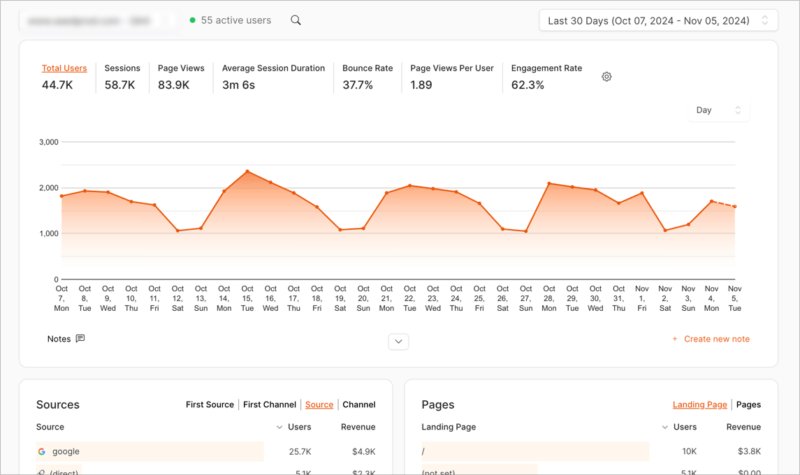
Plus besoin de passer d'un rapport à l'autre ou de se battre avec des filtres, il suffit de disposer de données simples et exploitables.
Essayez OnePageGA gratuitement pendant 14 jours et observez plus clairement le comportement de vos utilisateurs.
Vous êtes prêt à suivre l'activité des utilisateurs de WordPress
Vous savez maintenant comment suivre l'activité des utilisateurs connectés sur WordPress en utilisant MonsterInsights et Google Analytics. Cette configuration vous permet de comprendre le comportement réel des utilisateurs à travers les appareils et d'utiliser ces données pour prendre de meilleures décisions pour votre site.
Si vous souhaitez continuer à améliorer l'expérience utilisateur, consultez notre guide sur la façon de personnaliser votre page de connexion WordPress - une autreexcellente façon d'adapter votre site à votre public.
Et pour d'autres tutoriels destinés aux débutants, suivez-nous sur Facebook et Twitter.